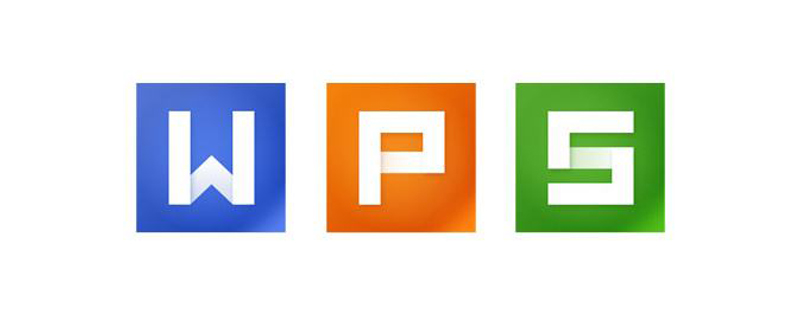
wps图表怎么更改坐标轴数据?
1、查看excel表格中插入的图表,可以看到显示的横坐标轴数值显示的为“1、2”。
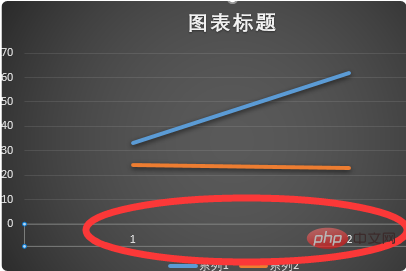
2、在两个单元格中分别输入数字8和9。
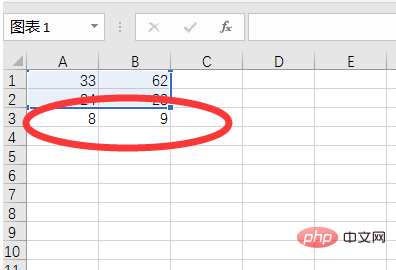
3、然后点击图表,在图表工具的“设计”栏目下点击“选择数据”。
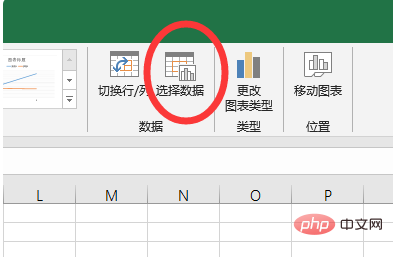
4、然后在打开的选择数据窗口中点击“水平轴标签”下的“编辑”按钮。
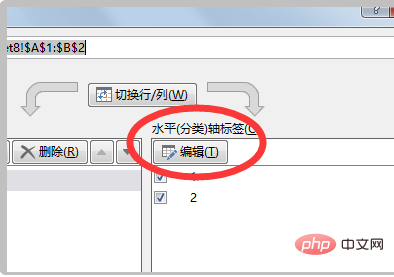
5、在打开的选择区域窗口中选择输入的8和9的单元格区域,点击确定。
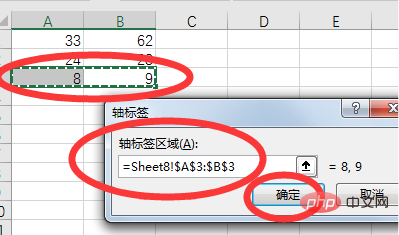
6、即可将原本的横坐标轴的数字1和2更改为8和9了。
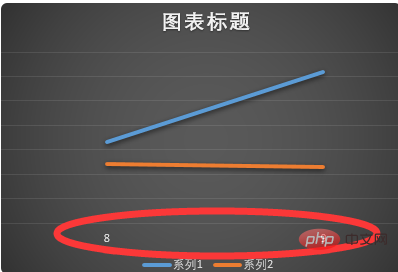
0
0
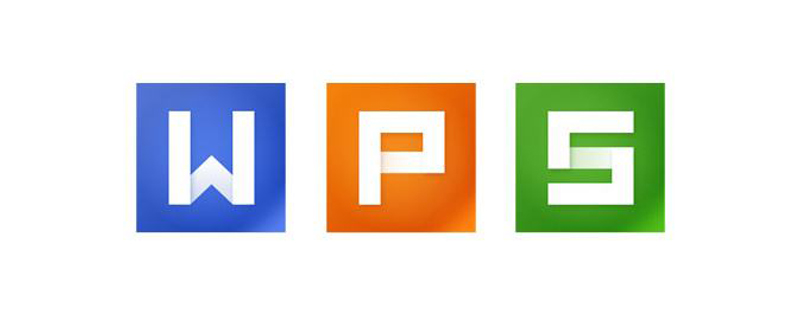
wps图表怎么更改坐标轴数据?
1、查看excel表格中插入的图表,可以看到显示的横坐标轴数值显示的为“1、2”。
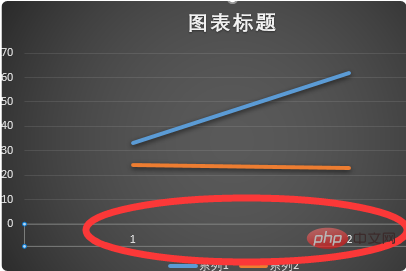
2、在两个单元格中分别输入数字8和9。
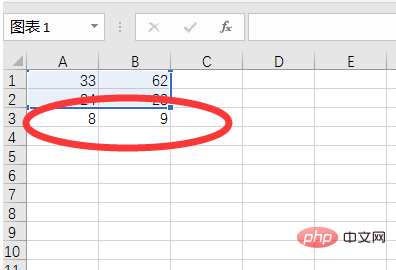
3、然后点击图表,在图表工具的“设计”栏目下点击“选择数据”。
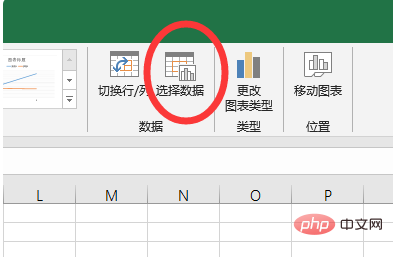
4、然后在打开的选择数据窗口中点击“水平轴标签”下的“编辑”按钮。
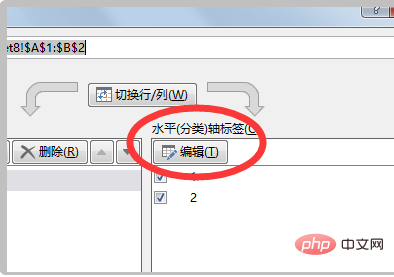
5、在打开的选择区域窗口中选择输入的8和9的单元格区域,点击确定。
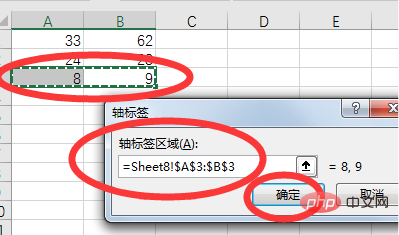
6、即可将原本的横坐标轴的数字1和2更改为8和9了。
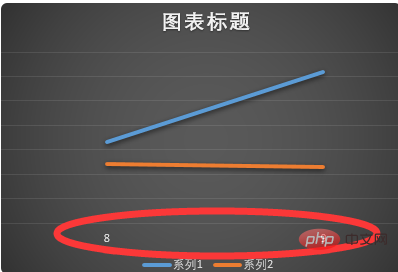
相关文章
pdf如何转化为word文档_5种方法马上教会你快速将PDF转Word【推荐】
电脑文件打不开是什么原因 试试这5种方法【推荐】
一键简繁体转换教程_中文简繁体在线转换怎么用
华文中宋怎么安装 华文中宋字体安装教程【步骤】
学习资料截图上的文字怎么修改 笔记截图编辑方法
相关标签:
本站声明:本文内容由网友自发贡献,版权归原作者所有,本站不承担相应法律责任。如您发现有涉嫌抄袭侵权的内容,请联系admin@php.cn
热门AI工具
相关专题

Yandex官方入口网址是https://yandex.com;用户可通过网页端直连或移动端浏览器直接访问,无需登录即可使用搜索、图片、新闻、地图等全部基础功能,并支持多语种检索与静态资源精准筛选。本专题为大家提供相关的文章、下载、课程内容,供大家免费下载体验。
197
2025.12.29

def关键字用于在Python中定义函数。其基本语法包括函数名、参数列表、文档字符串和返回值。使用def可以定义无参数、单参数、多参数、默认参数和可变参数的函数。本专题为大家提供相关的文章、下载、课程内容,供大家免费下载体验。
16
2025.12.29

Python界面可通过以下方法改为中文版:修改系统语言环境:更改系统语言为“中文(简体)”。使用 IDE 修改:在 PyCharm 等 IDE 中更改语言设置为“中文”。使用 IDLE 修改:在 IDLE 中修改语言为“Chinese”。本专题为大家提供相关的文章、下载、课程内容,供大家免费下载体验。
16
2025.12.29

TopK问题可通过优先队列、partial_sort和nth_element解决:优先队列维护大小为K的堆,适合流式数据;partial_sort对前K个元素排序,适用于需有序结果且K较小的场景;nth_element基于快速选择,平均时间复杂度O(n),效率最高但不保证前K内部有序。本专题为大家提供相关的文章、下载、课程内容,供大家免费下载体验。
12
2025.12.29

PHP8.4本身不内置限流功能,需借助Redis(令牌桶)或Swoole(漏桶)实现;文件锁因I/O瓶颈、无跨机共享、秒级精度等缺陷不适用高并发场景。本专题为大家提供相关的文章、下载、课程内容,供大家免费下载体验。
134
2025.12.29

抖音网页版可通过官网https://www.douyin.com进入,打开浏览器输入网址后,可选择扫码或账号登录,登录后同步移动端数据,未登录仅可浏览部分推荐内容。本专题为大家提供相关的文章、下载、课程内容,供大家免费下载体验。
63
2025.12.29

快手直播回放需主播开启功能才可观看,主要通过三种路径查看:一是从“我”主页进入“关注”标签再进主播主页的“直播”分类;二是通过“历史记录”中的“直播”标签页找回;三是进入“个人信息查阅与下载”里的“直播回放”选项。本专题为大家提供相关的文章、下载、课程内容,供大家免费下载体验。
18
2025.12.29
热门下载
相关下载
精品课程
Copyright 2014-2025 https://www.php.cn/ All Rights Reserved | php.cn | 湘ICP备2023035733号